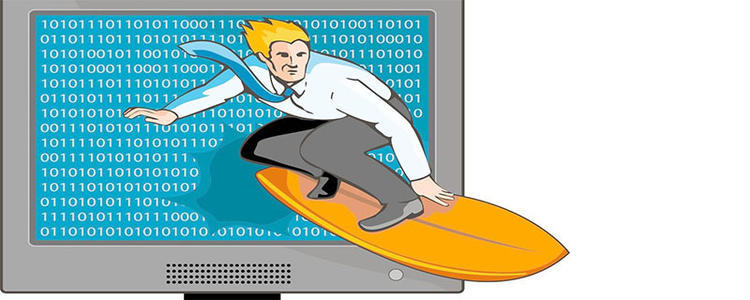
今天MK繼續來分享linux的學習文章,今天講的主要是實戰部分。
1.實驗環境:CentOS 7.5 現在系統默認使用的語言是漢語。(系統中必須安裝好中文包)。
2.在windows系統上編輯名字為“a此文件在windows下打開正常-到linux下vim打開是亂碼.txt” 的文件上傳到Linux服務器上(記事本)。
文本里內容:
#!/bin/bash
echo "學神IT"
3.使用ssh遠程連接到Linux上,使用vim打開顯示亂碼。
原因:編碼的問題,通過iconv命令轉碼。
命令使用格式:iconv [選項] 文件名稱
參數:
-f 或 --from-code=名稱 原始文本編碼。
-t 或 --to-code=輸出編碼。
-o或 --output=FILE 輸出文件名。
[root@xuegod63 ~]# mkdir test #創建一個測試目錄。
[root@xuegod63 ~]# cd test/ #切換到測試目錄。
(1) 使用Xshell方式連接虛擬機后,使用lrzsz命令上傳下載文檔
lrzsz是Xshell自帶的上傳下載命令,使用yum install -y lrzsz安裝(默認已安裝)
rz是上傳命令,從物理機上傳到虛擬機,選取文件添加到“發送的文件”點擊確定
sz是下載命令,sz空格后跟文件名即可,默認下載到“選項→會話選項→X/Y/Zmodem下載路徑,可手動更改下載位置”
(2) 將測試的文件上傳到Linux服務器上,文件需要提前在Windows上準備好
[root@xuegod63 ~]#cat a此文件在windows下打開正常-到linux下vim打開是亂碼.txt
#!/bin/bash
(3)使用iconv命令對亂碼文件進行轉換:
[root@xuegod63 ~]# iconv -f gb2312 -t utf8 a此文件在windows下打開正常-到linux下vim打開是亂碼.txt -o aa.txt
注:(a此文件在windows下打開正常-到linux下vim打開是亂碼.txt)是文件。
[root@xuegod63 ~]# cat aa.txt #經過iconv命令的轉換,可以Linux上正常查看了。
#!/bin/bash
echo "學神IT"
u?V
如果有不懂的可以查看我前面的文章,這是一個系列的,希望大家能夠從第一篇開始看,尤其是剛入門的萌新。







 - 反射)




)

 Matching 初印象)

: JSTL標簽庫)

 準備模板)
